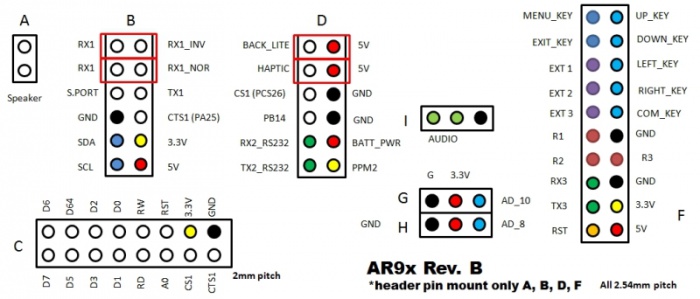AR9x — различия между версиями
Admin (обсуждение | вклад) (→Комплектация) |
Admin (обсуждение | вклад) (→См. также) |
||
| (не показаны 3 промежуточных версий 1 участника) | |||
| Строка 1: | Строка 1: | ||
| + | == Описание == | ||
Плата [[AR9x]] предназначена для замены штатной системной платы в аппаратурах [[Turnigy 9x|Turnigy]] / [[FlySky TH9x (Avionix AV-TH9B)|FlySky / Avionix]] / [[Eurgle 2.4Ghz|Eurgle 9x]]. | Плата [[AR9x]] предназначена для замены штатной системной платы в аппаратурах [[Turnigy 9x|Turnigy]] / [[FlySky TH9x (Avionix AV-TH9B)|FlySky / Avionix]] / [[Eurgle 2.4Ghz|Eurgle 9x]]. | ||
| Строка 21: | Строка 22: | ||
AR9X рассчитана на напряжение питания от 7.5 до 15В (рекомендуется использование 3S LiPo). | AR9X рассчитана на напряжение питания от 7.5 до 15В (рекомендуется использование 3S LiPo). | ||
| − | Установка платы подразумевает отказ от штатного разъёма для подзарядки аккумулятора аппаратуры. На его месте появится разъём Micro USB. Рекомендация производителя - заряжать аккумулятор вне аппаратуры, с использованием соответствующих зарядных устройств. Те, кому необходима функция зарядки АКБ непосредственно в аппаратуре, могут вывести дополнительный разъём. | + | == Установка == |
| + | Установка платы AR9X подразумевает отказ от штатного разъёма для подзарядки аккумулятора аппаратуры. На его месте появится разъём Micro USB. Рекомендация производителя - заряжать аккумулятор вне аппаратуры, с использованием соответствующих зарядных устройств. Те, кому необходима функция зарядки АКБ непосредственно в аппаратуре, могут вывести дополнительный разъём. | ||
| + | |||
| + | Для установки AR9X понадобится крестовая отвёртка и термоклей. | ||
| + | |||
| + | === Этап 1: Разборка аппаратуры === | ||
| + | # Отвинтить 6 саморезов, чтобы разделить 2 половины корпуса | ||
| + | # Аккуратно снять заднюю крышку аппаратуры и отключить все разъёмы от основной платы | ||
| + | # Отвинтить винты крепления основной платы | ||
| + | #* в пультах выпущенных до лета 2015 года, всего 9 винтов, при этом 4 винта в углах платы имеют чуть больший диаметр, чем остальные | ||
| + | #* начиная с лета 2015 года основная плата крепится 8 винтами одинакового диаметра. | ||
| + | # Извлечь штатную плату из аппаратуры | ||
| + | |||
| + | === Этап 2: Установка платы === | ||
| + | # Если используется подсветка (например от Hobbyking, или модуль подсветки AR9X), то на плату со стороны экрана необходимо наклеить демпфер в один слой | ||
| + | # Если подсветка не используется, то необходимо наклеить демпфер в два слоя | ||
| + | # После этого необходимо аккуратно установить AR9X в пульт | ||
| + | # Перед затягиванием винтов крепления платы, следует проверить работоспособность кнопок на лицевой панели, а также расположение разъёма Micro USB. | ||
| + | # Подключите штатные разъёмы на соответствующие им места. | ||
| + | |||
| + | [[Файл:Ar9x b install 2.jpg|350px]] [[Файл:Ar9x b install 3.jpg|350px]] | ||
| + | |||
| + | === Этап 3: Установка динамика === | ||
| + | # Для удобства установки динамика временно извлечь плату с выключателем | ||
| + | # Для лучшего качества звучания рекомендуется периметр динамика залить термоклеем. '''Аккуратно!''' Не следует допускать попадания термоклея на звукоизлучающую мембрану динамика, иначе он может выйти из строя! | ||
| + | # После фиксации динамика, плату с выключателем можно поставить на место. | ||
| + | |||
| + | === Этап 4: Доработка платы на задней стенке корпуса === | ||
| + | # Необходимо удалить разъём для зарядки АКБ (лучше всего отпаять, или отрезать разъём вместе с проводом). | ||
| + | # Для поддержки телеметрии (в частности, для модуля [[FrSky XJT]]), необходимо также припаять провод как показано на картинке: | ||
| + | |||
| + | [[Файл:Ar9x b install 4.jpg|370px]] [[Файл:Ar9x_b_install_5.jpg|330px]] | ||
| + | |||
| + | === Этап 5: Сборка и включение === | ||
| + | # Сборка аппаратуры производится в обратной последовательности. | ||
| + | # Если всё собрано и подключено правильно, при первом включении аппаратура запустится и отобразит на экране логотип прошивки [[Ersky9x]]. | ||
| + | # Необходимо выполнить калибровку (запускается через соответствующий пункт в меню настроек аппаратуры). | ||
| + | # В качестве начальной озвучки для [[Ersky9x]] можно использовать [http://rgho.st/6BCQNjTWs стандартный набор файлов] (англ.), либо [http://rgho.st/6j8GynchT русскую версию озвучки] (спасибо [http://forum.rcdesign.ru/member.php?u=107769 Stasys] за проделаную работу). Нужно просто распаковать выбранный архив в корень карты памяти. | ||
| + | |||
| + | === Подключение дополнительного оборудования === | ||
| + | Многие порты микроконтроллера разведены на плате AR9X и имеют соответствующие выводы под стандартные разъёмы 2.54мм. Их расположение и маркировка показаны ниже: | ||
| + | |||
| + | [[Файл:Ar9x_b_layout_600.jpg|700px]] | ||
| + | |||
| + | [[Файл:Ar9x_b_breakout_800.jpg|700px]] | ||
| + | |||
| + | Популярные подключения: | ||
| + | * Модуль подсветки подключается к контактам '''BACK_LITE''' в группе '''D''' | ||
| + | * Вибромотор подключается к контактам '''HAPTIC''' в группе '''D''' | ||
| + | * Энкодер подключается к контактам '''R1''', '''R2''', '''R3''' и '''GND''' в группе '''F''' | ||
| + | * Для получения телеметрии с ВЧ-модуля [[FrSky XJT]] необходимо установить джампер между '''RX1''' и '''RX1_INV''' в группе контактов '''B''' (установлен штатно). | ||
| + | |||
| + | <span style="color:red;">Внимание!</span> В группе '''D''' выведен плюсовой контакт батареи (обозначен '''BATT_PWR'''). Напряжение на нём равно текущему напряжению АКБ и может достигать 15В. Замыкание этого контакта с чем-либо на плате или внутри аппаратуры может привести к серьёзным повреждениям электрических цепей и элементов. Следует соблюдать осторожность при проведении работ! | ||
{{Программная часть AR9x / ARUni}} | {{Программная часть AR9x / ARUni}} | ||
| + | |||
| + | <div align=right>''Использованы материалы сайта rcgear.ru''</div> | ||
== Комплектация == | == Комплектация == | ||
| Строка 31: | Строка 86: | ||
* Динамик | * Динамик | ||
* Демпферы экрана (2шт.) | * Демпферы экрана (2шт.) | ||
| + | |||
| + | == Ссылки == | ||
| + | * [http://rcsearch.ru/live/blog/rctxrx/420.html Обновление программного обеспечения AR9X / ARUni] | ||
== См. также == | == См. также == | ||
* [[Turnigy 9x|Turnigy]] / [[FlySky TH9x (Avionix AV-TH9B)|FlySky / Avionix]] / [[Eurgle 2.4Ghz|Eurgle 9x]] - пульты, совместимые с AR9x. | * [[Turnigy 9x|Turnigy]] / [[FlySky TH9x (Avionix AV-TH9B)|FlySky / Avionix]] / [[Eurgle 2.4Ghz|Eurgle 9x]] - пульты, совместимые с AR9x. | ||
* [[ARUni]] | * [[ARUni]] | ||
| + | * [[Прошивка ER9x]] | ||
| + | * [[OpenTX|Прошивка OpenTX]] | ||
Текущая версия на 23:03, 26 октября 2017
Содержание
Описание[править]
Плата AR9x предназначена для замены штатной системной платы в аппаратурах Turnigy / FlySky / Avionix / Eurgle 9x.
Плата AR9x позволяет перейти на одну из наиболее перспективных архитектур, применяемую в современных аппаратурах управления - ARM. По вычислительной мощности, процессор на плате AR9x многократно превосходит штатную Atmega, что открывает принципиально новые возможности. Вот лишь некоторые из особенностей AR9x:
- Микроконтроллер Atmel ATSAM3S8C на 32-битной архитектуре ARM Cortex M3
- Объем флеш-памяти: 512кБ (для сравнения: объём памяти штатного микроконтроллера составляет всего 64кБ).
- Возможность подключения второго ВЧ-модуля и работы двух ВЧ-модулей одновременно (до 32 каналов!)
- USB-интерфейс для подключения к компьютеру
- Три COM-порта, два из которых отведены под телеметрию, а третий - под опциональный Bluetooth-модуль
- Поддержка программного управления подсветкой экрана и вибромотором
- Полноценное управление звуком, в т.ч. возможность воспроизведения звуковых файлов с microSD-карты
- Поддержка шины I2C
- Встроенная защита от переполюсовки АКБ
Есть возможность дальнейшего расширения AR9x и установки дополнительных модулей, таких как:
- RTC (Real Time Clock), энергонезависимые часы
- Bluetooth для организации беспроводной связи "тренер-ученик" и др.
- Дополнительные кнопки, переключатели и др., в различных комбинациях
AR9X рассчитана на напряжение питания от 7.5 до 15В (рекомендуется использование 3S LiPo).
Установка[править]
Установка платы AR9X подразумевает отказ от штатного разъёма для подзарядки аккумулятора аппаратуры. На его месте появится разъём Micro USB. Рекомендация производителя - заряжать аккумулятор вне аппаратуры, с использованием соответствующих зарядных устройств. Те, кому необходима функция зарядки АКБ непосредственно в аппаратуре, могут вывести дополнительный разъём.
Для установки AR9X понадобится крестовая отвёртка и термоклей.
Этап 1: Разборка аппаратуры[править]
- Отвинтить 6 саморезов, чтобы разделить 2 половины корпуса
- Аккуратно снять заднюю крышку аппаратуры и отключить все разъёмы от основной платы
- Отвинтить винты крепления основной платы
- в пультах выпущенных до лета 2015 года, всего 9 винтов, при этом 4 винта в углах платы имеют чуть больший диаметр, чем остальные
- начиная с лета 2015 года основная плата крепится 8 винтами одинакового диаметра.
- Извлечь штатную плату из аппаратуры
Этап 2: Установка платы[править]
- Если используется подсветка (например от Hobbyking, или модуль подсветки AR9X), то на плату со стороны экрана необходимо наклеить демпфер в один слой
- Если подсветка не используется, то необходимо наклеить демпфер в два слоя
- После этого необходимо аккуратно установить AR9X в пульт
- Перед затягиванием винтов крепления платы, следует проверить работоспособность кнопок на лицевой панели, а также расположение разъёма Micro USB.
- Подключите штатные разъёмы на соответствующие им места.
Этап 3: Установка динамика[править]
- Для удобства установки динамика временно извлечь плату с выключателем
- Для лучшего качества звучания рекомендуется периметр динамика залить термоклеем. Аккуратно! Не следует допускать попадания термоклея на звукоизлучающую мембрану динамика, иначе он может выйти из строя!
- После фиксации динамика, плату с выключателем можно поставить на место.
Этап 4: Доработка платы на задней стенке корпуса[править]
- Необходимо удалить разъём для зарядки АКБ (лучше всего отпаять, или отрезать разъём вместе с проводом).
- Для поддержки телеметрии (в частности, для модуля FrSky XJT), необходимо также припаять провод как показано на картинке:
Этап 5: Сборка и включение[править]
- Сборка аппаратуры производится в обратной последовательности.
- Если всё собрано и подключено правильно, при первом включении аппаратура запустится и отобразит на экране логотип прошивки Ersky9x.
- Необходимо выполнить калибровку (запускается через соответствующий пункт в меню настроек аппаратуры).
- В качестве начальной озвучки для Ersky9x можно использовать стандартный набор файлов (англ.), либо русскую версию озвучки (спасибо Stasys за проделаную работу). Нужно просто распаковать выбранный архив в корень карты памяти.
Подключение дополнительного оборудования[править]
Многие порты микроконтроллера разведены на плате AR9X и имеют соответствующие выводы под стандартные разъёмы 2.54мм. Их расположение и маркировка показаны ниже:
Популярные подключения:
- Модуль подсветки подключается к контактам BACK_LITE в группе D
- Вибромотор подключается к контактам HAPTIC в группе D
- Энкодер подключается к контактам R1, R2, R3 и GND в группе F
- Для получения телеметрии с ВЧ-модуля FrSky XJT необходимо установить джампер между RX1 и RX1_INV в группе контактов B (установлен штатно).
Внимание! В группе D выведен плюсовой контакт батареи (обозначен BATT_PWR). Напряжение на нём равно текущему напряжению АКБ и может достигать 15В. Замыкание этого контакта с чем-либо на плате или внутри аппаратуры может привести к серьёзным повреждениям электрических цепей и элементов. Следует соблюдать осторожность при проведении работ!
Программная часть[править]
Аппаратные платформы AR9x / ARUni поддерживается ведущими программными платформами ER9X (точнее, в Ersky9x - специальная версия ER9X для микроконтроллеров ARM-архитектуры) и OpenTX.
Стоит отметить, что прошивка ER9X традиционно поддерживает больше вариантов возможных апгрейдов и расширений, чем OpenTX.
Комплектация[править]
Стандартный комплект поставки AR9x включает в себя:
- Системную плату AR9x
- Динамик
- Демпферы экрана (2шт.)
Ссылки[править]
См. также[править]
- Turnigy / FlySky / Avionix / Eurgle 9x - пульты, совместимые с AR9x.
- ARUni
- Прошивка ER9x
- Прошивка OpenTX